word顶端对齐怎么设置 word表格文字对齐方式
更新时间:2023-06-22 18:01:14作者:xiaoliu
word顶端对齐怎么设置,在使用Word表格的过程中,我们经常会遇到文字对齐的问题。其中表头的文字对齐方式更是需要我们特别关注。在某些情况下,我们需要将表格的文字顶端对齐,以便能够更好地呈现表格信息。那么要如何设置Word表格文字顶端对齐的方式呢?其实只需要使用Word表格工具栏中的对齐方式按钮,选择顶端对齐即可。这样就可以让表格的文字完美地对齐在顶端,使表格信息更加直观、清晰。值得一提的是,确保表格的文字对齐方式是正确的,不仅能够提高表格的专业程度,还能够让读者更好地理解表格内容,从而提高表格的使用效果。
word表格文字对齐方式
具体方法:
1.打开word或者WPS文档全部选中要编辑文字的单元格。
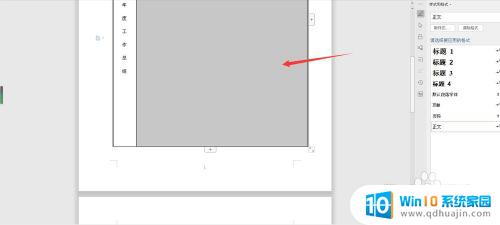
2.鼠标右键后出现对话框点击【表格属性】按钮。
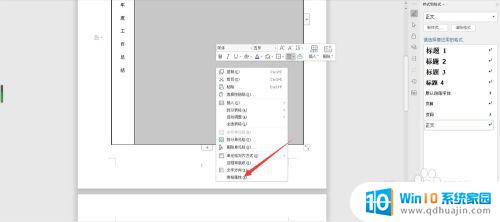
3.在对话框中选择按钮【单元格】。
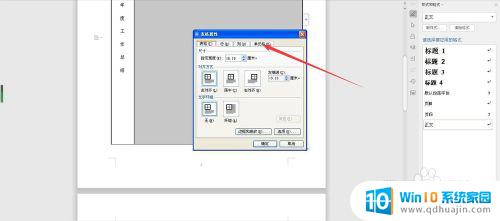
4.在垂直对齐方式栏目下选择【顶端对齐】。
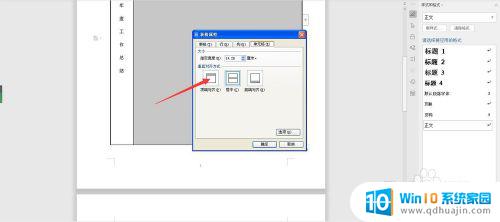
5.点击确定按钮。
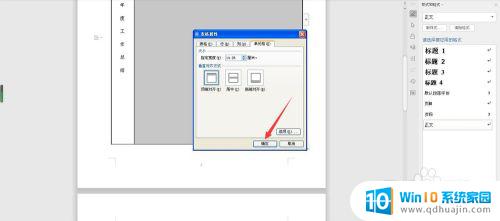
6.我们发现单元格中的输入光标跑到了顶端。

要想让表格排版更加美观,不仅需要合理设置单元格宽度和高度,还需要注意文字对齐方式和顶端对齐问题。在Word表格字体和段落设置界面,我们可以方便地调整这些参数,让表格内容更加清晰易读,提高文档的专业感和可读性。
word顶端对齐怎么设置 word表格文字对齐方式相关教程
热门推荐
电脑教程推荐
win10系统推荐
- 1 萝卜家园ghost win10 64位家庭版镜像下载v2023.04
- 2 技术员联盟ghost win10 32位旗舰安装版下载v2023.04
- 3 深度技术ghost win10 64位官方免激活版下载v2023.04
- 4 番茄花园ghost win10 32位稳定安全版本下载v2023.04
- 5 戴尔笔记本ghost win10 64位原版精简版下载v2023.04
- 6 深度极速ghost win10 64位永久激活正式版下载v2023.04
- 7 惠普笔记本ghost win10 64位稳定家庭版下载v2023.04
- 8 电脑公司ghost win10 32位稳定原版下载v2023.04
- 9 番茄花园ghost win10 64位官方正式版下载v2023.04
- 10 风林火山ghost win10 64位免费专业版下载v2023.04